Dupa cum stiti, Windows 8 RTM este deja disponibil la ダウンロード pentru abonatii TechNet そして MSDN, urmand sa fie facut public dupa data de 26 octombrie 2012. Dintre diferentele majore intre Windows 8 そして Windowsオペレーティングシステム anterioare, probabil cea mai importanta este aceea ca Windows 8 nu poate fi instalat daca nu se foloseste un cod de licenta valid (inclusiv in Windows7 utilizatorii puteau instala sistemul de operare fara プロダクトキー si il puteau folosi 無料 oの場合 perioada de trial de 30 de zile). Concluzia este ca マイクロソフト a considerat ca utilizatorilor le va fi suficient sa testeze Windows 8 Developer、 Consumer そして Release Preview inainte de a se decide daca vor sau nu sa cumpere noul sistem de operare Windows。
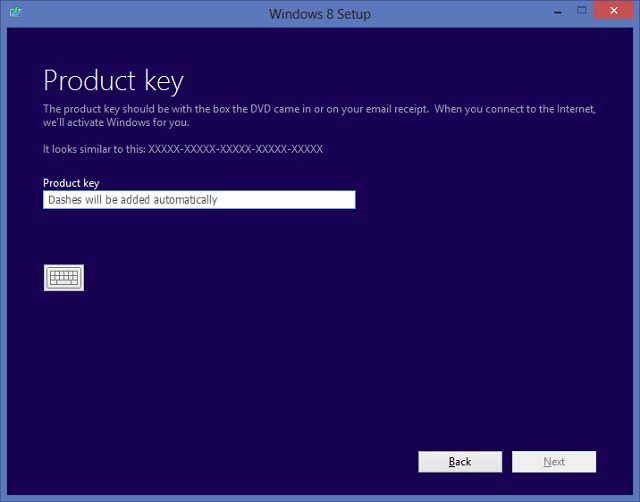
Avand in vedere ca intre versiunea Release Preview そして RTM a Windows 8 exista cateva diferente, utilizatorii care vor dori totusi sa testeze Windows 8 RTM o vor putea face fara a folosi un cod de licenta la instalare 以下の指示に従ってください。
Cum instalam Windows 8 RTM fara a folosi un product key?
In primul rand veti avea nevoie de o imagine de instalare a Windows 8 RTM、 の ウィンラー (sau orice alta utilitate cu care puteti extrage continutul imaginii ISO) si de WADK (Windows Assessment and Deployment Kit)) for Windows 8 (acesta poate fi downloadat de ここ)。
Extrageti continutul imaginii de instalare a Windows 8 RTM (toate fisierele continute de aceasta trebuie sa se afle in acelasi folder!), iar cu ajutorul メモ帳, creati fisierul ei.cfg (ei.cfg este fisierul care determina ce editie de Windows se instaleaza si ce ライセンス se foloseste in timpul Windowsのセットアップ), pe care apoi il salvati in folderul ソース (extras din imaginea ISO), si care trebuie sa contina informatiile urmatoare:
[EditionID]
{Edition ID}
[Channel]
{Channel Type}
[VL]
{Volume License}
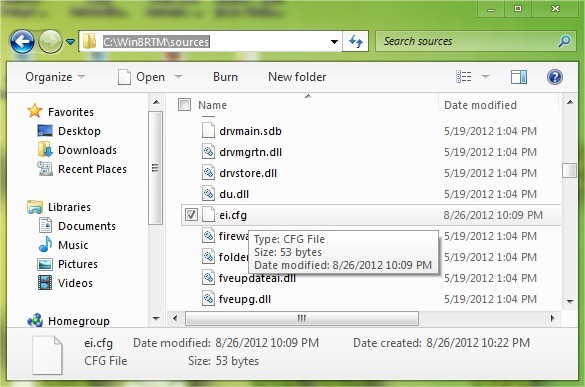
unde
- {Edition ID} se inlocuieste cu Core、 プロ または Enterprise
- {Channel Type} se inlocuieste cu OEM または 小売り
- {Volume License} se inlocuieste cu 0 (false) sau 1 (true)
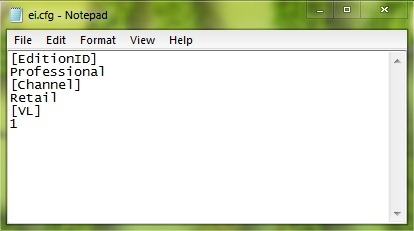
Din fisierele de instalare, creati inapoi imaginea ISO bootabila 助けを借りて Windows ADK:
Instalati WADK apoi rulati Deployment and Imaging Tools Environment (Command Prompt) cu 管理者の特権 コマンドを味わう場合
oscdimg.exe –l{numele imaginii} -m -u2 –b{calea catre imaginea de bootare} {calea catre fisierele de instalare} {calea unde va fi creata imaginea ISO}
unde
- –l este folosit pentru a da 名前 (eticheta)) imaginii
- -m este folosit pentru a se putea crea imagine mai mare de 700MB
- -u2 se foloseste pentru a crea fisierul de sistem UDF
- -b se foloseste pentru a localiza imaginea de bootare
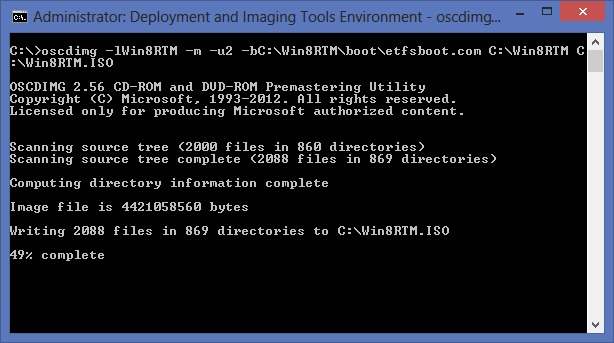
Dupa ce imaginea va fi creata, puteti crea un DVD de instalare sau un USB スティックの起動 するために instala Windows 8, fara a vi se mai cere codul de licenta pentru ca instalarea sa fie posibila.
Nota: Imaginea de bootare pt Windows 8 se afla in folderul boot (etfsboot.com).
ステルス設定 – How to install Windows 8 without using a license key
ライセンス コードを使用せずに Windows 8 をインストールするにはどうすればよいですか
について ステルス
技術に情熱を持ち、2006年からStealthSettings.comで喜んで執筆しています。macOS、Windows、Linuxのオペレーティングシステムだけでなく、プログラミング言語やブログプラットフォーム(WordPress)、オンラインストア(WooCommerce、Magento、PrestaShop)にも豊富な経験があります。
ステルスの投稿をすべて表示あなたも興味があるかもしれません...


